Windows 11 build 25136'da Dosya Gezgini'nde sekmeler nasıl etkinleştirilir
Microsoft, bu yılın başlarında Windows 11'de Dosya Gezgini sekmelerini duyurdu , ancak şirketin ilk genel önizlemeyi yayınlaması biraz zaman aldı.
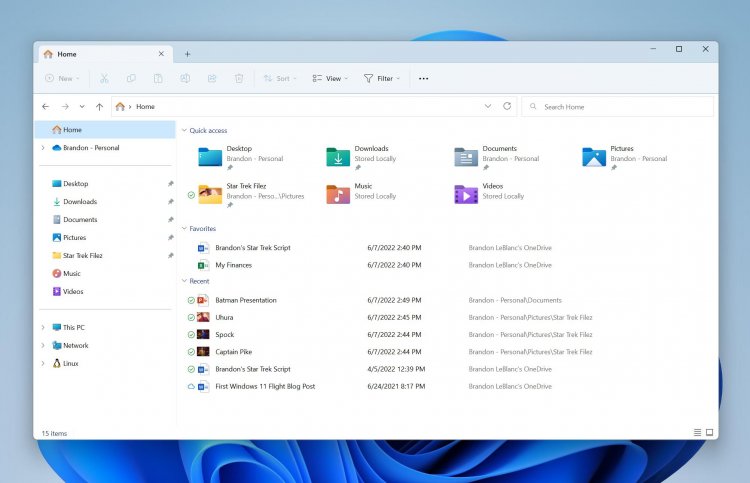
Sekmeli Dosya Gezgini, şu anda Yapı 25136'da Dev kanalından bazı içeriden kullanıcılar tarafından kullanılabilir ve buna erişmek için herhangi bir yazılım hilesi gerekmez. Daha az şanslı içeridekilerin, uzun süredir vaat edilen sekmeleri etkinleştirmek için popüler Vivetool uygulamasını kullanması gerekiyor. Sınırlı özellik sunumu, Windows Insider programının talihsiz gerçeğidir.
Windows 11 build 25136'da Dosya Gezgini'nde sekmeler nasıl açılır ?
Sekmeli Dosya Gezgini'ni etkinleştirmeden önce, bilgisayarınızı Dev kanalından Windows 11 build 25136'ya güncellemeniz gerekir. Daha önceki önizleme yapılarında ayrıca sekmeleri etkinleştirmekten sorumlu gizli bir yapılandırma vardı , ancak artık çalışmıyor.
Önemli : Kendi sorumluluğunuzda ilerleyin. Microsoft'un göndermeye hazır olmadığı gizli özellikleri etkinleştirmek, kararsızlıklara ve hatalara neden olabilir. Ayrıca, birincil makinenize Dev kanalından derlemeler yüklemenizi önermiyoruz.
- Bu bağlantıyı kullanarak Vivetool'u Github'daki deposundan indirin . Dosyaları uygun olan herhangi bir yerde, örneğin C sürücüsünde ayıklayın.
- Win + R tuşlarına basın ve cmd yazın , ardından Ctrl + Shift + Enter tuşlarına basın . Bu komut, Komut İstemi'ni Yönetici olarak başlatacaktır.
- Vivetool klasörünün yolunu içeren CD yazın ve Enter'a basın. Örneğin, CD C:\Vivetool .
- vivetool addconfig 37634385 2 yazın ve Enter'a basın.
- Değişiklikleri uygulamak için bilgisayarınızı yeniden başlatın.
Bilgisayarınız yeniden başlatıldığında, sekmeli arayüzünü kontrol etmek için Dosya Gezgini'ni başlatın. Yapılandırmayı etkinleştirdikten sonra yeniden tasarlanan gezinme bölmesini alamayabileceğinizi unutmayın.
Windows 11 25136'da Sekmeli Dosya Gezgini'ni devre dışı bırakmak istiyorsanız, yukarıdaki adımları tekrarlayın ve 4. adımda delconfig 37634385 komutunu kullanın.













